01.MYSQL概述
1.数据库概念#
数据库:存储数据的仓库,数据有组织的进行存储(DataBase:DB)。
数据库管理系统:操纵和管理数据库的大型软件(DataBase Management System:DBMS)。
SQL:操作关系型数据库的编程语言,定义了一套关系型数据库的统一标准(Structured Query Language:SQL)。
主流的关系型数据库管理系统
- ORACLE
- MYSQL
- Microsoft SQL Server
- PostgreSQL
- IBM DB2
- ...
2.MYSQL数据库#
2.1版本#
- 社区版:免费,MYSQL不提供任何技术支持
- 商业版:收费,可以试用30天,官方提供技术支持
2.2下载#
统一使用版本为8.0.X
官方链接:点击跳转
国内加速链接:点击跳转
2.3安装#
2.3.1Windows安装#
2.3.1.1MSI安装
双击运行(如果提示没有安装依赖,则需要安装c++环境)
- c++合集点击这里
- 官网下载
Microsoft Visual C++ Redistributable 2019
x86: https://aka.ms/vs/16/release/VC_redist.x86.exe
x64: https://aka.ms/vs/16/release/VC_redist.x64.exeMicrosoft Visual C++ Redistributable 2017
x86: https://go.microsoft.com/fwlink/?LinkId=746571
x64: https://go.microsoft.com/fwlink/?LinkId=746572Microsoft Visual C++ Redistributable 2015
x86+x64: https://www.microsoft.com/en-pk/download/details.aspx?id=48145
x86+x64 update3: https://www.microsoft.com/en-us/download/details.aspx?id=53587Microsoft Visual C++ Redistributable 2013
x86+x64 in all Language: https://support.microsoft.com/en-us/help/4032938/update-for-visual-c-2013-redistributable-packageMicrosoft Visual C++ Redistributable 2012
x86+x64 in all Language: https://my.visualstudio.com/Downloads?pid=1452Microsoft Visual C++ Redistributable 2010
x86-sp1: https://www.microsoft.com/en-pk/download/details.aspx?id=8328
x86-sp1-MFC-sec-update: https://www.microsoft.com/en-us/download/details.aspx?id=26999Microsoft Visual C++ Redistributable 2008
x86: https://www.microsoft.com/en-us/download/details.aspx?id=29
x64: https://www.microsoft.com/en-us/download/details.aspx?id=15336
x86+x64-MFC-update: https://www.microsoft.com/en-us/download/details.aspx?id=26368Microsoft Visual C++ Redistributable 2005
x86: https://www.microsoft.com/en-pk/download/details.aspx?id=3387
x64: https://www.microsoft.com/en-US/Download/confirmation.aspx?id=21254
这里需要更改安装路径
这个版本好像不会自动添加环境变量,所以这里手动添加一下
新建一个系统变量,命名为MYSQL_HOME,值为MYSQL安装路径
然后添加到path中,记得添加;
使用mysql -V验证是否正确安装
新建配置文件my.ini
[mysqld]
# 设置3306端口
port=3306
# 设置mysql的安装目录
basedir=D:\Server\MySQL8
# 设置mysql数据库的数据的存放目录
datadir=D:\Server\MySQL8\data
# 允许最大连接数
max_connections=200
# 允许连接失败的次数。
max_connect_errors=10
# 服务端使用的字符集默认为utf8mb4
character-set-server=utf8mb4
# 创建新表时将使用的默认存储引擎
default-storage-engine=INNODB
# 默认使用“mysql_native_password”插件认证
#mysql_native_password
default_authentication_plugin=mysql_native_password
[mysql]
# 设置mysql客户端默认字符集
default-character-set=utf8mb4
[client]
# 设置mysql客户端连接服务端时默认使用的端口
port=3306
default-character-set=utf8mb4
接下来初始化MySQL数据库(注意,初始化之前删除data下的所有文件以及文件夹)
mysqld --initialize --console
输出日志中
root@localhost后边的就是默认密码,须牢记
接下来安装服务
mysqld --install mysql
启动mysql服务
net start mysql
使用默认密码登录上,之后修改密码即可使用
alter user 'root'@'localhost' identified by '新密码'
然后重启MySQL服务,使得MySQL更改生效
2.3.1.2绿色版免安装
解压文件之后,新建data文件夹和my.ini配置文件
编辑my.ini配置文件
basedir、datadir、Server,这三个路径根据自己的路径修改
[mysqld]
# 设置3306端口
port=3306
# 设置mysql的安装目录
basedir=D:\\server\\mysql-8.0.29-winx64
# 设置mysql数据库的数据的存放目录
datadir=D:\\server\\mysql-8.0.29-winx64\\data
# 允许最大连接数
max_connections=200
# 允许连接失败的次数。
max_connect_errors=10
# 服务端使用的字符集默认为utf8mb4
character-set-server=utf8mb4
# 创建新表时将使用的默认存储引擎
default-storage-engine=INNODB
# 默认使用“mysql_native_password”插件认证
#mysql_native_password
default_authentication_plugin=mysql_native_password
[mysql]
# 设置mysql客户端默认字符集
default-character-set=utf8mb4
[client]
# 设置mysql客户端连接服务端时默认使用的端口
port=3306
default-character-set=utf8mb4
新建系统环境变量
关联到PATH
初始化
初始化之前必须把cmd切换到安装MySQL的根目录下,不然后边的操作会报错找不到关联文件
mysqld --initialize --console
必须牢记
root@localhost后边的代码,这是MySQL的默认密码
安装MySQL服务
mysqld --install mysql
启动服务
net start mysql
使用默认密码连接数据库
mysql -uroot -p
修改数据库密码
ALTER USER 'root'@'localhost' IDENTIFIED BY '123456.';
退出数据库重新启动,使得更改生效
2.3.2CentOS安装#
2.3.2.1YUM安装
-
在国内镜像站中查找对应的tar包点击跳转
-
下载RPM包
wget https://repo.huaweicloud.com/mysql/Downloads/MySQL-8.0/mysql-8.0.29-1.el7.x86_64.rpm-bundle.tar -
解压
tar -xvf mysql-8.0.29-1.el7.x86_64.rpm-bundle.tar -
YUM安装
yum install mysql-community* -y -
启动MySQL
systemctl start mysqld -
查看默认密码
grep 'password' /var/log/mysqld.log -
使用默认密码登录
mysql -u root -p -
修改登录密码
ALTER USER 'root'@'localhost' IDENTIFED BY 'Test123456.';linux上不知道什么鬼,有密码检测插件,简单的密码无法设置,后边直接卸载插件
-
退出MySQL,重启使得更改生效
systemctl restart mysqld
卸载密码检测插件:
- MySQL5.7, 用的是 validate_password 插件
- MySQL8.0, 用的是 validate_password 组件
Ubuntu20.04下用apt安装的MySQL8.0默认没有使用validate_password 插件或组件
CentOS7下用官方yum仓库安装的MySQL8.0默认启用validate_password 组件
MySQL5.7的 validate_password 插件 在MySQL8.0中任然可以使用,但默认不使用,已过时,未来准备移除
2.3.2.2编译安装
- 下载地址:https://repo.huaweicloud.com/mysql/Downloads/MySQL-8.0/mysql-8.0.29-linux-glibc2.12-x86_64.tar.xz
- 安装步骤
-
下载源码包
wget https://repo.huaweicloud.com/mysql/Downloads/MySQL-8.0/mysql-8.0.29-linux-glibc2.12-x86_64.tar.xz -
解压文件
tar -xvf mysql-8.0.29-linux-glibc2.12-x86_64.tar.xz -
新建一个
mysql文件夹mkdir /usr/local/mysql -
将解压出来的文件全部移动到
/usr/local/mysql/下mv mysql-8.0.29-linux-glibc2.12-x86_64/* /usr/local/mysql/ -
创建
mysql用户组和用户,并添加密码# 创建MySQL用户组 groupadd mysql # 创建MySQL用户 useradd mysql # 为创建的用户添加密码 passwd mysql -
修改配置文件
/etc/my.cnf# For advice on how to change settings please see # http://dev.mysql.com/doc/refman/5.6/en/server-configuration-defaults.html # *** DO NOT EDIT THIS FILE. It's a template which will be copied to the # *** default location during install, and will be replaced if you # *** upgrade to a newer version of MySQL. [mysqld] # Remove leading # and set to the amount of RAM for the most important data # cache in MySQL. Start at 70% of total RAM for dedicated server, else 10%. # innodb_buffer_pool_size = 128M # Remove leading # to turn on a very important data integrity option: logging # changes to the binary log between backups. # log_bin # These are commonly set, remove the # and set as required. basedir = /usr/local/mysql datadir = /usr/local/mysql/data port = 3306 # server_id = ..... socket = /tmp/mysql.sock character-set-server = utf8mb4 collation_server = utf8mb4_general_ci skip-name-resolve log-error = /usr/local/mysql/data/error.log pid-file = /usr/local/mysql/data/mysql.pid lower_case_table_names=1 # Remove leading # to set options mainly useful for reporting servers. # The server defaults are faster for transactions and fast SELECTs. # Adjust sizes as needed, experiment to find the optimal values. # join_buffer_size = 128M # sort_buffer_size = 2M # read_rnd_buffer_size = 2M sql_mode=NO_ENGINE_SUBSTITUTION,STRICT_TRANS_TABLES直接备份覆盖即可。
配置文件中注意几点:
character-set-server = utf8mb4:表示mysql服务器级别默认的字符集编码,最好设置为utf8mb4;
lower_case_table_names=1:表示mysql中将表名一律转为小写;(其实取值有0、1或2,其中2是最理想的状态,但是这个配置在window、linux、macos下表现的不一致,所以还是取1吧,只不过取1后,所有的表名都强制小写了。) -
新建数据库文件夹
mkdir /usr/local/mysql/data -
设定访问权限
这里需要手动设定,MySQL包自己会用mysql用户启动进程,所以需要提前新增用户和用户组
# 设置文件所属用户 chown -R mysql /usr/local/mysql/ # 设置文件所属组 chgrp -R mysql /usr/local/mysql/ -
初始化数据库
/usr/local/mysql/bin/mysqld --initialize --user=mysql --basedir=/usr/local/mysql --datadir=/usr/local/mysql/data --lower_case_table_names=1 -
查看随机密码
grep 'password' /usr/local/mysql/data/error.log -
启动MySQL服务
# 查询MySQL是否启动 ps -ef | grep mysql ps -ef | grep mysqld # 启动服务 /usr/local/mysql/support-files/mysql.server start -
使用随机密码登录
mysql -u root -p -
修改密码
ALTER USER 'root'@'localhost' IDENTIFIED BY '0'; -
重新启动服务
/usr/local/mysql/support-files/mysql.server restart -
服务启动制作
# 添加MySQL软连接重新启动 ln -s /usr/local/mysql/support-files/mysql.server /etc/init.d/mysqld ln -s /usr/local/mysql/bin/mysql /usr/bin/mysql # 重新启动,此时只能用`service`启动服务,暂时不能用`systemctl` service mysqld restart # 制作systemctl启动 vim /usr/lib/systemd/system/mysqld.service # 填入如下内容 [Unit] Description=mysql After=network.target [Service] Type=forking PIDFile=/usr/local/mysql/data/mysql.pid ExecStart=/usr/local/mysql/support-files/mysql.server start ExecReload=/usr/local/mysql/support-files/mysql.server restart ExecStop=/usr/local/mysql/support-files/mysql.server stop PrivateTmp=true [Install] WantedBy=multi-user.target # 刷新系统的服务 systemctl daemon-reload # 然后就可以用systemctl来启动服务了
2.3.3Ubuntu安装#
2.3.2.1APT安装
-
更新索引
sudo apt update -
下载存储包
wget https://repo.mysql.com//mysql-apt-config_0.8.17-1_all.deb -
添加资源包
sudo dpkg -i mysql-apt-config_0.8.17-1_all.deb -
更新索引
sudo apt update -
安装MySQL
sudo apt-get install mysql-server -
跳过密码认证
编辑
/etc/my.cnf配置文件[mysqld] skip-grant-tables -
使用空密码登录MySQL
-
刷新权限
FLUSH PRIVILEGES; -
设置密码
ALTER USER 'root'@'localhost' IDENTIFIED WITH mysql_native_password BY '0'; -
退出,注释掉上边的添加的字段
-
重启服务即可
2.3.2.2编译安装
- 下载地址:https://repo.huaweicloud.com/mysql/Downloads/MySQL-8.0/mysql-8.0.29-linux-glibc2.12-x86_64.tar.xz
- 安装步骤
-
下载源码包
wget https://repo.huaweicloud.com/mysql/Downloads/MySQL-8.0/mysql-8.0.29-linux-glibc2.12-x86_64.tar.xz -
解压文件
tar xvf mysql-8.0.29-linux-glibc2.12-x86_64.tar.xz -
创建MySQL目录
sudo mkdir /usr/local/mysql -
移动文件至创建的目录
sudo mv mysql-8.0.29-linux-glibc2.12-x86_64/* /usr/local/mysql/ -
安装依赖环境
sudo apt-get install libaio1 libnuma1 libncurses5 -
编辑配置文件
# vim /etc/my.cnf [mysqld] basedir = /usr/local/mysql datadir = /usr/local/mysql/data port = 3306 socket = /tmp/mysql.sock character-set-server = utf8mb4 collation_server = utf8mb4_general_ci skip-name-resolve log-error = /usr/local/mysql/data/error.log pid-file = /usr/local/mysql/data/mysql.pid # lower_case_table_names=1 sql_mode=NO_ENGINE_SUBSTITUTION,STRICT_TRANS_TABLES [client] default-character-set=utf8mb4 socket=/tmp/mysql.sock [mysql] default-character-set=utf8mb4 socket=/tmp/mysql.sock -
创建MySQL的用户和用户组并更改文件权限
# 创建用户组 sudo groupadd mysql # 创建用户 sudo useradd -r -g mysql -s /bin/false mysql # 创建数据目录 sudo mkdir /usr/local/mysql/data # 创建数据导出目录 sudo mkdir /usr/local/mysql/mysql-files # 更改文件权限 sudo chmod 750 /usr/local/mysql/mysql-files # 更改文件的所属用户 sudo chown -R mysql /usr/local/mysql # 更改文件的所属用户组 sudo chgrp -R mysql /usr/local/mysql -
初始化
# 执行初始化:过程中会为root用户生成一个随机密码并打印至控制台 sudo /usr/local/mysql/bin/mysqld --initialize --user=mysql # 创建证书和密钥文件 sudo /usr/local/mysql/bin/mysql_ssl_rsa_setup # 启动服务 sudo /usr/local/mysql/support-files/mysql.server start # 查看服务 sudo /usr/local/mysql/support-files/mysql.server status # 停止服务 sudo /usr/local/mysql/support-files/mysql.server stop -
制作系统服务
# 创建/etc/systemd/system/mysql.service sudo vim /etc/systemd/system/mysql.service # 编辑如下内容 [Unit] Description=mysql After=network.target [Service] Type=forking PIDFile=/usr/local/mysql/data/pythonServer.pid ExecStart=/usr/local/mysql/support-files/mysql.server start ExecReload=/usr/local/mysql/support-files/mysql.server restart ExecStop=/usr/local/mysql/support-files/mysql.server stop PrivateTmp=true [Install] WantedBy=multi-user.target# 重载系统服务列表 sudo systemctl daemon-reload # 然后就可以用systemctl来启动服务了
3.数据模型#
3.1关系型数据库#
概念:建立在关系模型基础之上,由多张表互相连接的二维表组成的数据库。
特点:
- 使用表存储数据,格式统一,便于维护
- 使用SQL语言操作,标准统一,使用方便
3.2MYSQL数据模型#
作者:ChanceySolo
出处:https://www.cnblogs.com/chancey/p/17207506.html
版权:本作品采用「ChanceySolo-非商业性使用-相同方式共享 4.0 国际」许可协议进行许可。

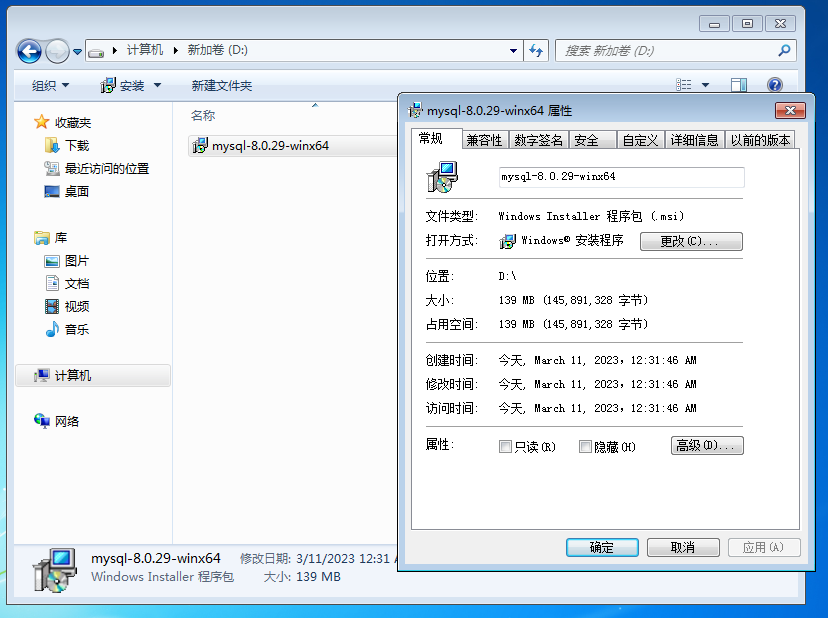
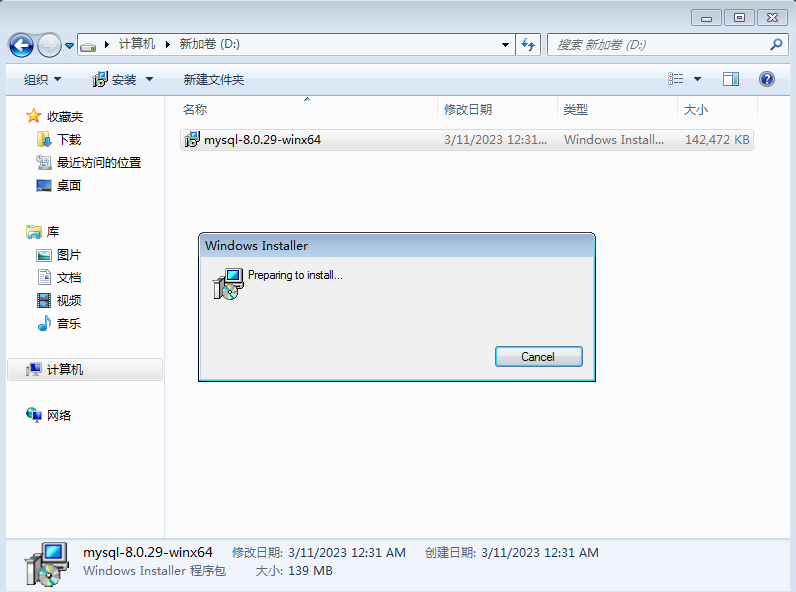
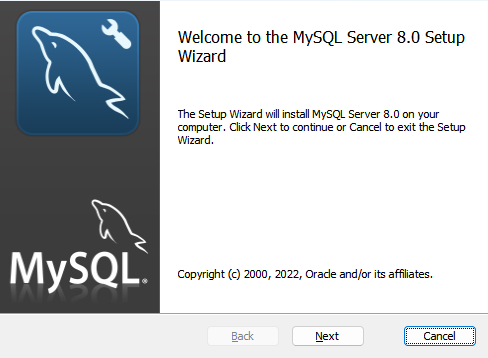
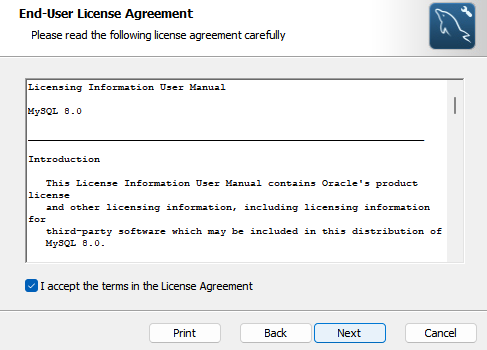
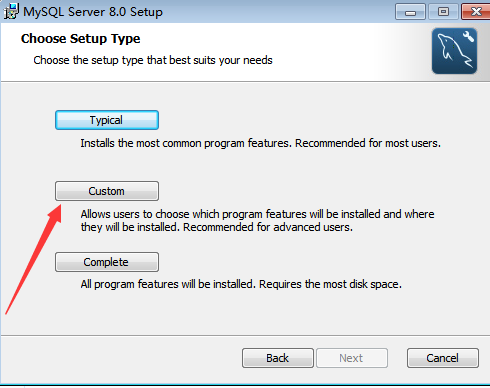
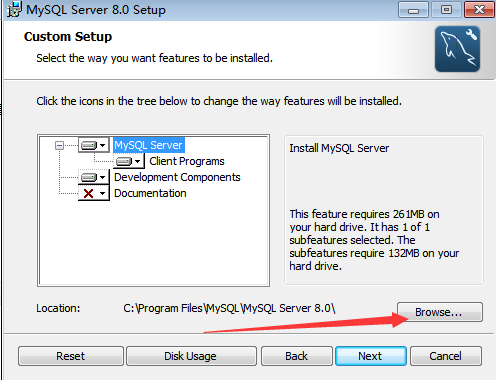
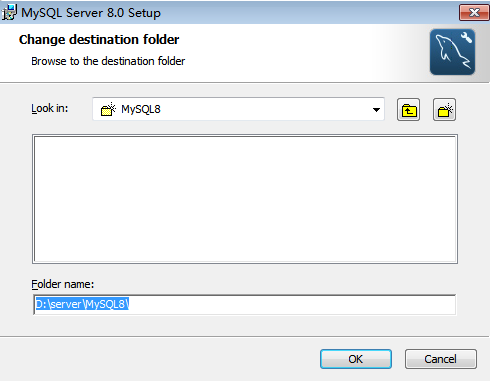
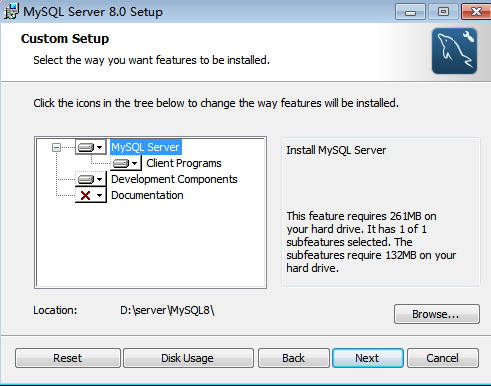
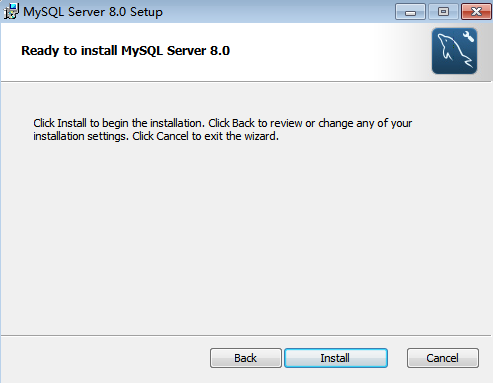
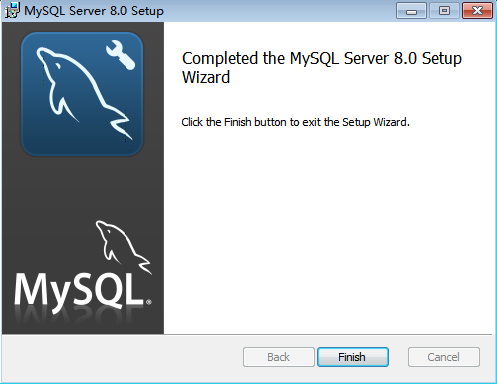
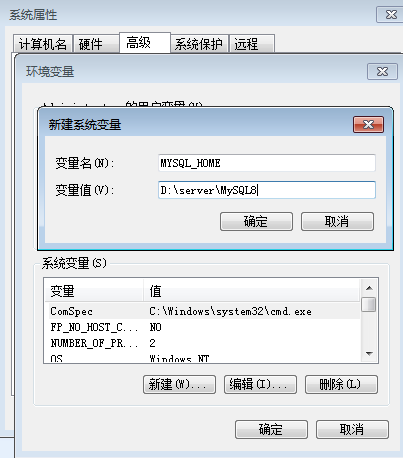
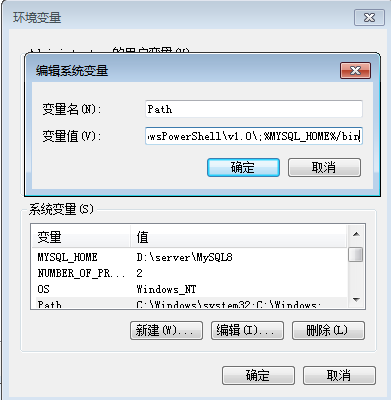
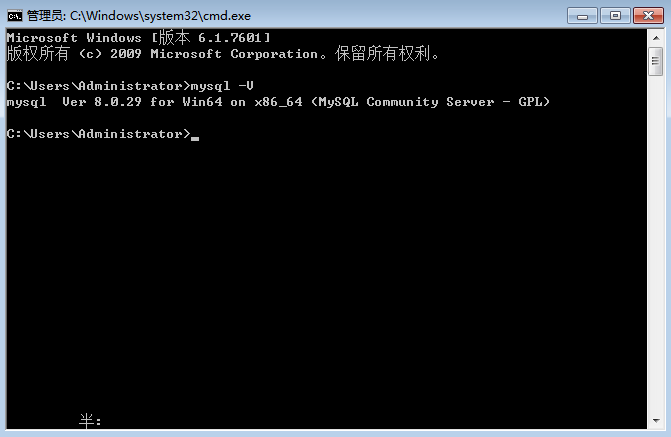
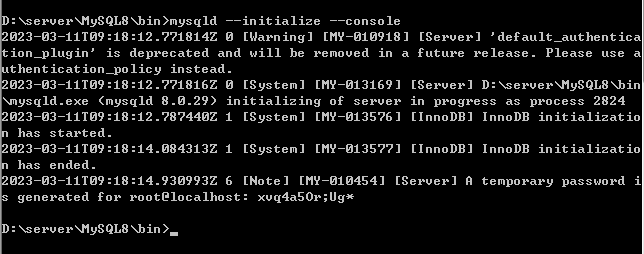



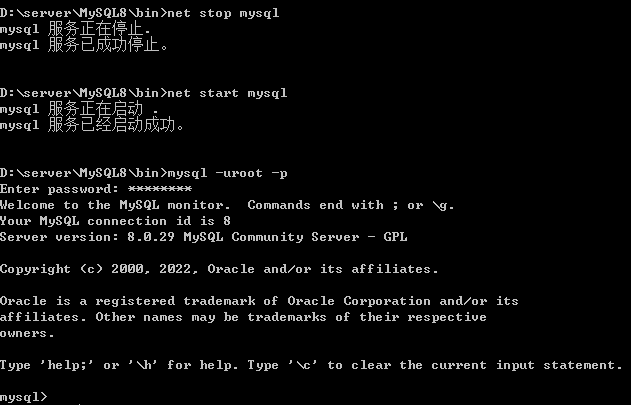
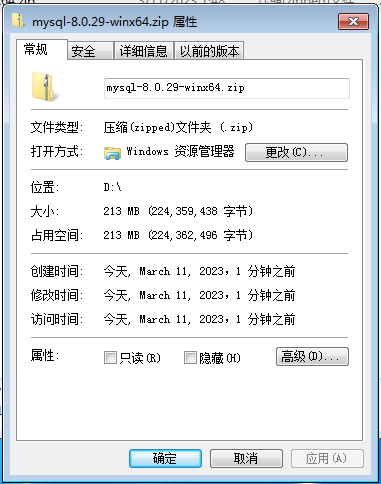
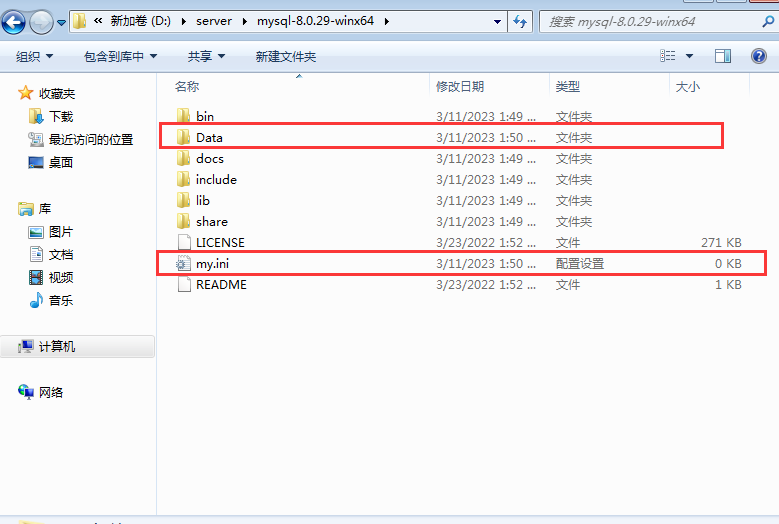
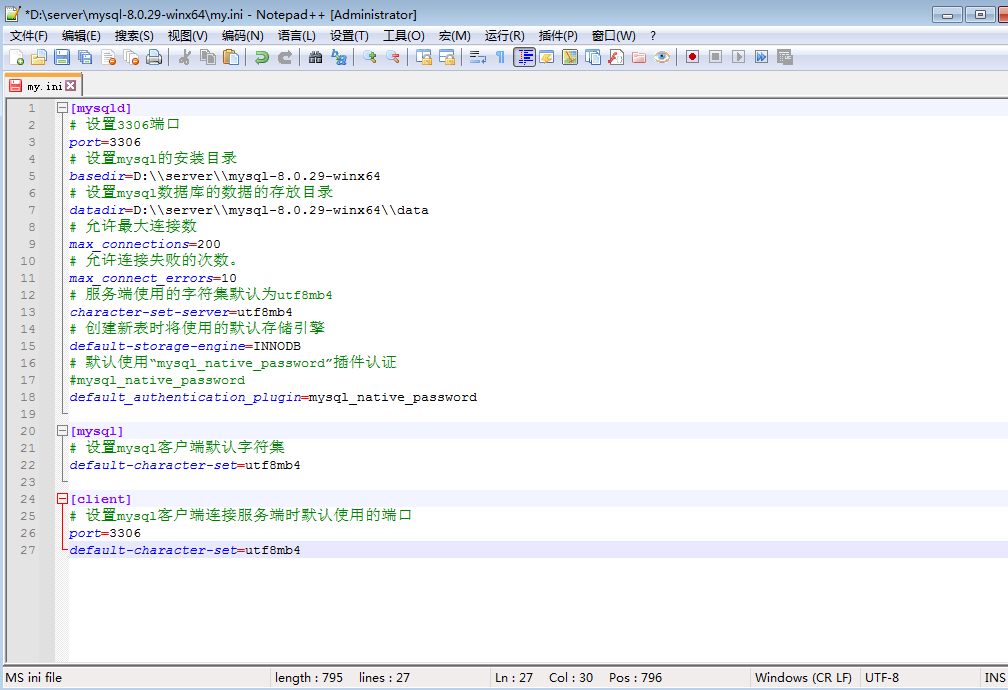
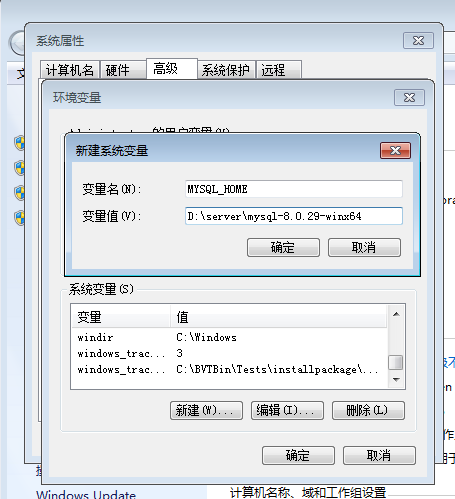
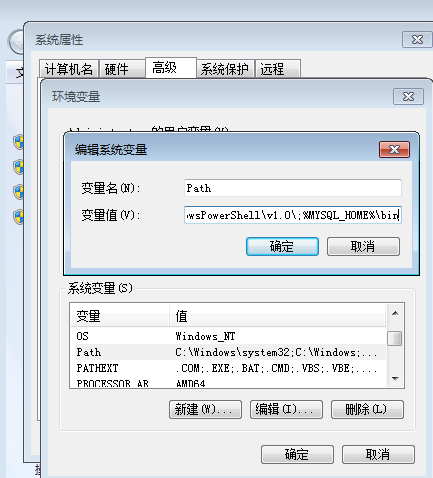
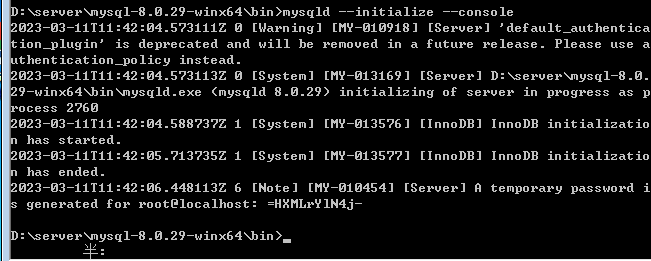

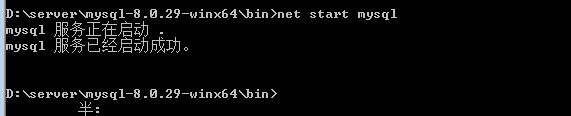
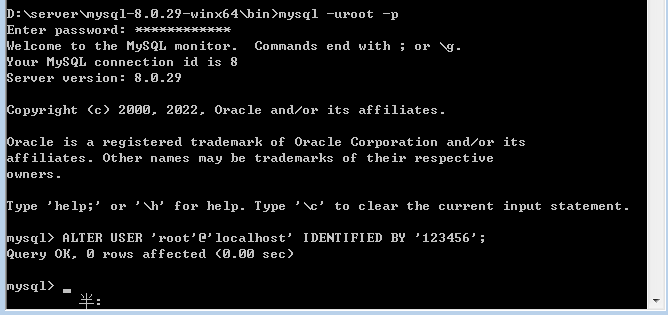
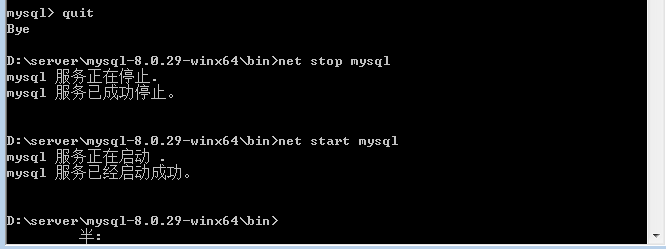
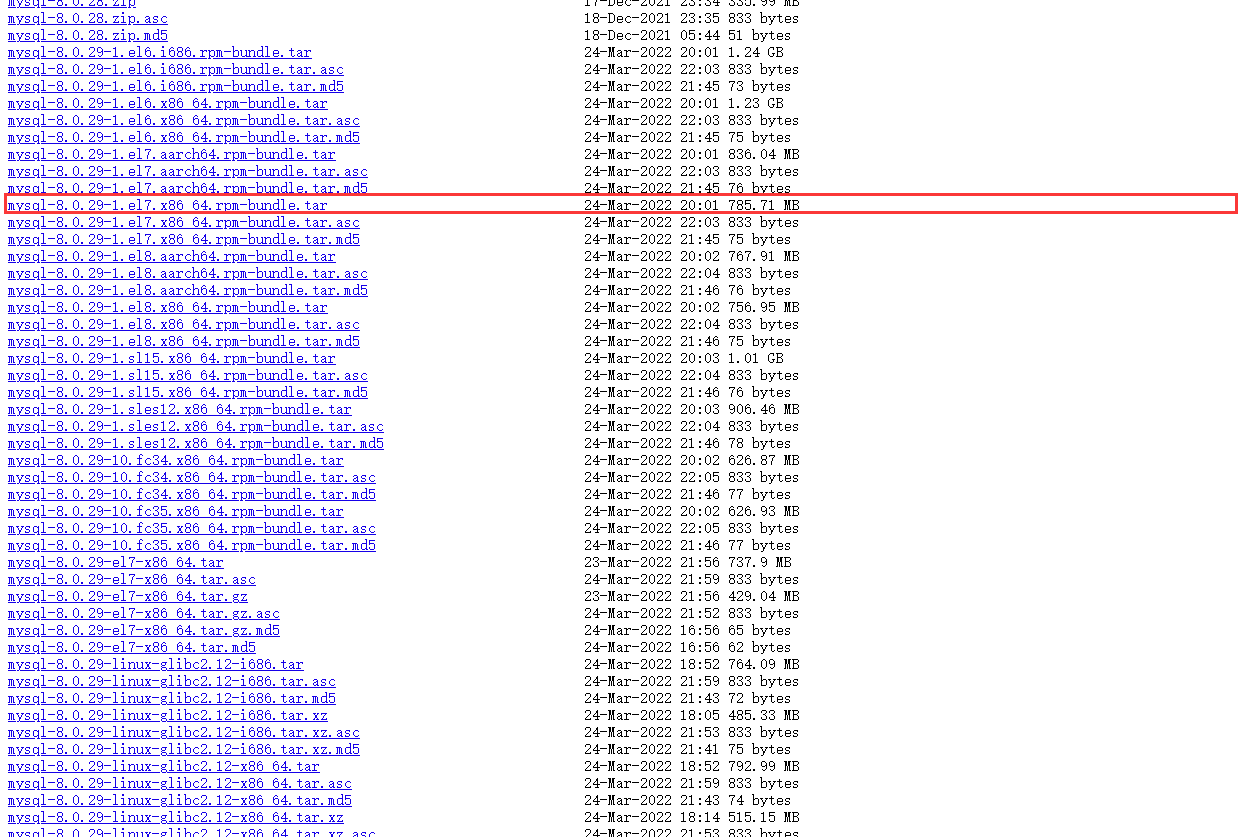

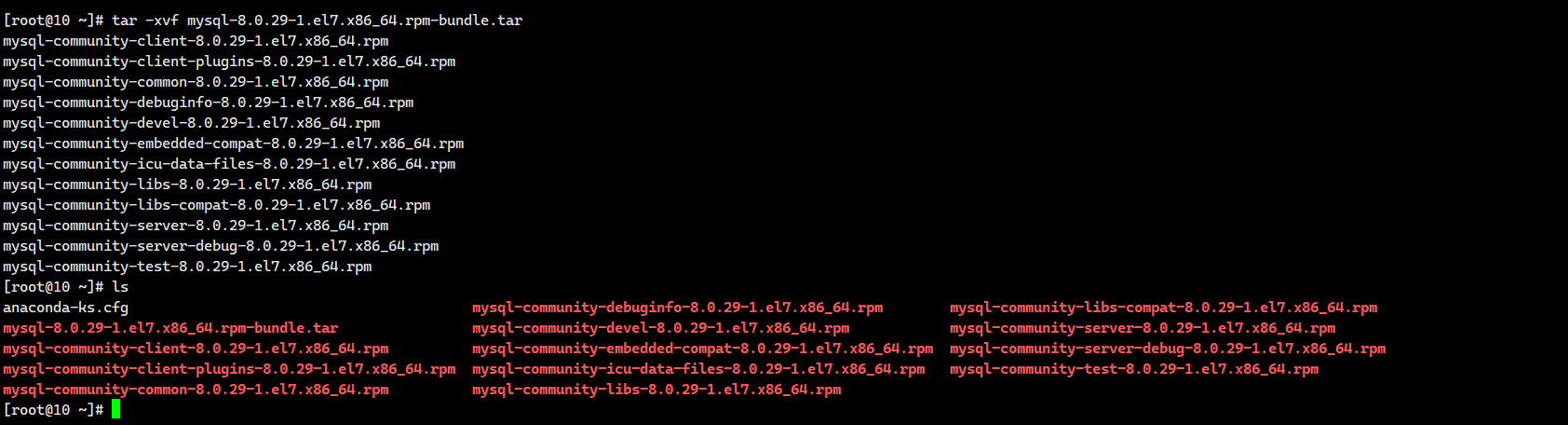

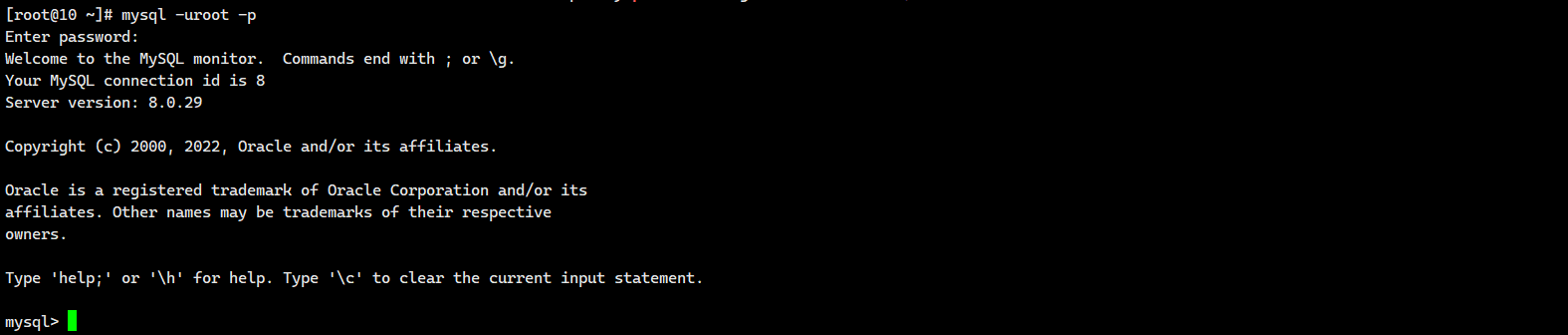



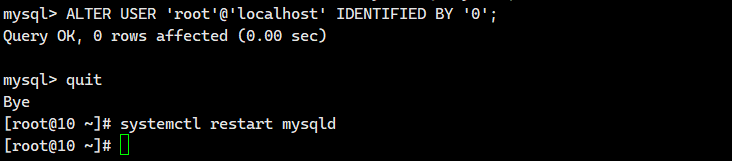

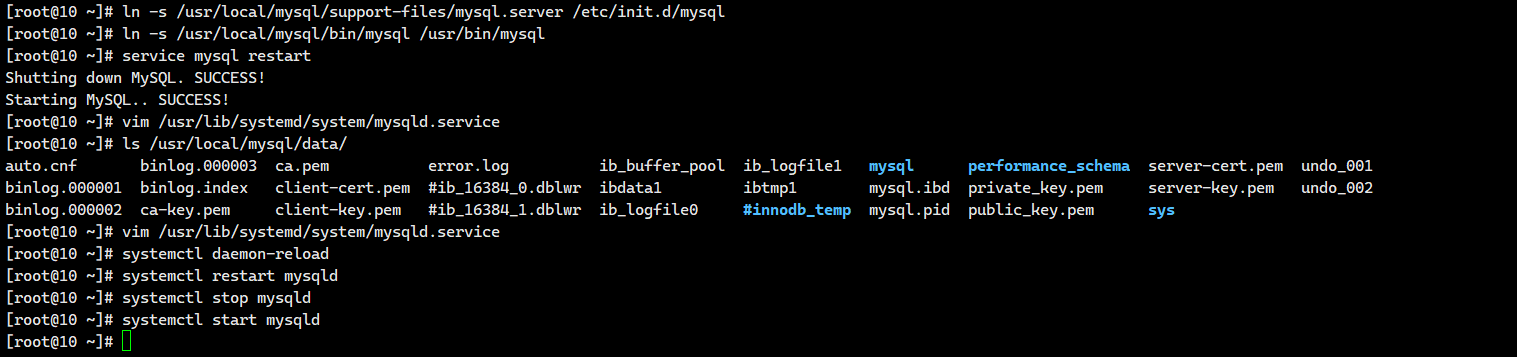
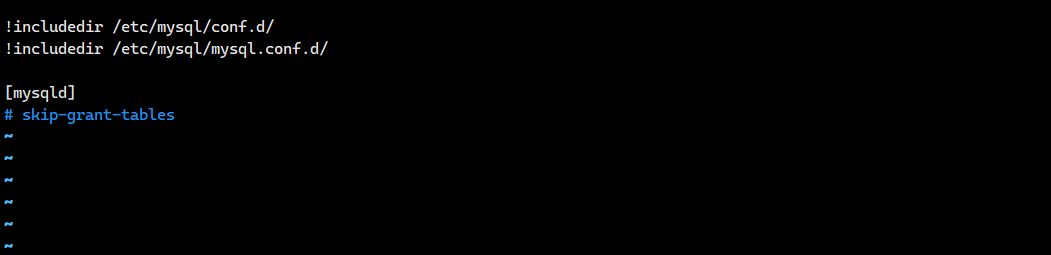
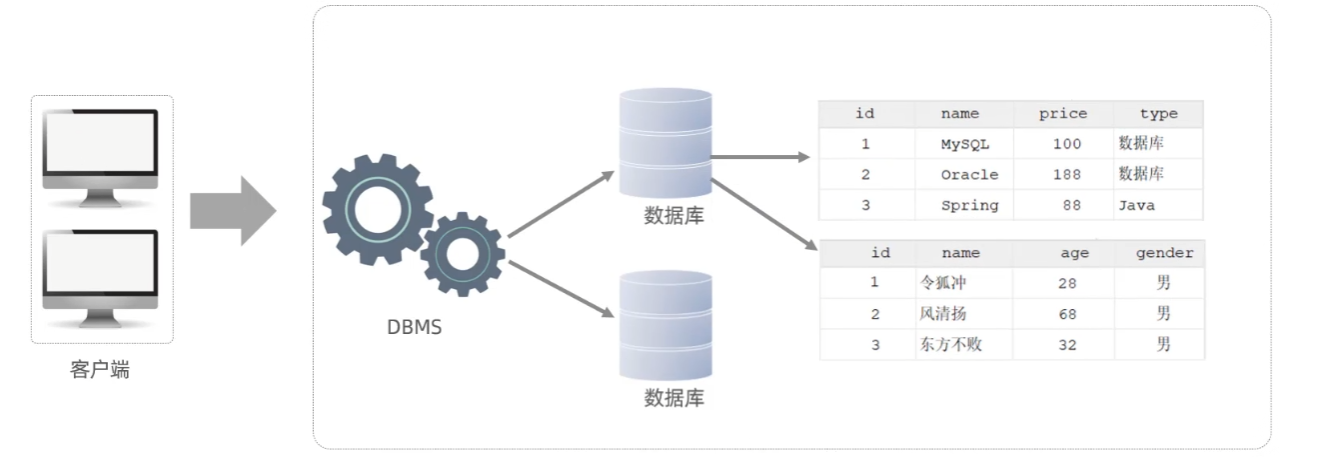



【推荐】国内首个AI IDE,深度理解中文开发场景,立即下载体验Trae
【推荐】编程新体验,更懂你的AI,立即体验豆包MarsCode编程助手
【推荐】抖音旗下AI助手豆包,你的智能百科全书,全免费不限次数
【推荐】轻量又高性能的 SSH 工具 IShell:AI 加持,快人一步
· 震惊!C++程序真的从main开始吗?99%的程序员都答错了
· 【硬核科普】Trae如何「偷看」你的代码?零基础破解AI编程运行原理
· 单元测试从入门到精通
· 上周热点回顾(3.3-3.9)
· winform 绘制太阳,地球,月球 运作规律